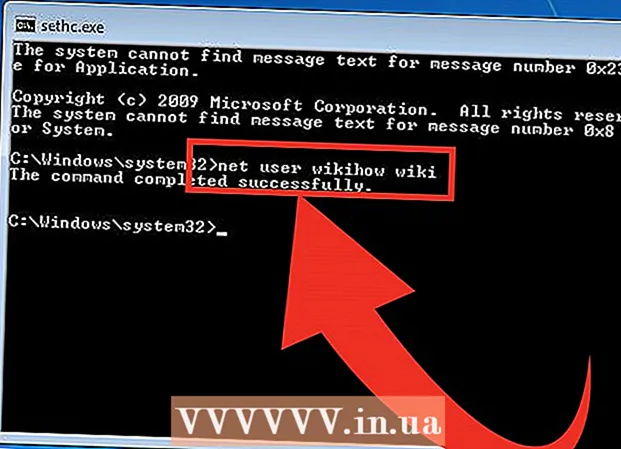ผู้เขียน:
Charles Brown
วันที่สร้าง:
8 กุมภาพันธ์ 2021
วันที่อัปเดต:
28 มิถุนายน 2024

เนื้อหา
- ที่จะก้าว
- วิธีที่ 1 จาก 2: รีเซ็ตเราเตอร์ Netgear ด้วยปุ่มที่ด้านหลัง
- วิธีที่ 2 จาก 2: รีเซ็ตเราเตอร์ DGN2000 หรือ DG834Gv5 Netgear
- เคล็ดลับ
- ความจำเป็น
หากคุณลืมรหัสผ่านของเราเตอร์ Netgear หรือการเชื่อมต่ออินเทอร์เน็ตของคุณไม่ทำงานอย่างเหมาะสมวิธีที่ดีที่สุดคือการรีเซ็ตเราเตอร์ ทำตามแผนทีละขั้นตอนถัดไปเพื่อรีเซ็ตเราเตอร์ Netgear ของคุณ
ที่จะก้าว
วิธีที่ 1 จาก 2: รีเซ็ตเราเตอร์ Netgear ด้วยปุ่มที่ด้านหลัง
 ค้นหาปุ่มรีเซ็ตที่ด้านหลังของเราเตอร์ Netgear นี่คือปุ่มเล็ก ๆ ที่คุณไม่สามารถกดได้เพื่อป้องกันการรีเซ็ตอุปกรณ์โดยไม่ได้ตั้งใจ
ค้นหาปุ่มรีเซ็ตที่ด้านหลังของเราเตอร์ Netgear นี่คือปุ่มเล็ก ๆ ที่คุณไม่สามารถกดได้เพื่อป้องกันการรีเซ็ตอุปกรณ์โดยไม่ได้ตั้งใจ  ใช้ปากกาหรือคลิปหนีบกระดาษเพื่อกดปุ่มรีเซ็ต กดค้างไว้จนกว่าไฟจะเริ่มกะพริบ อาจใช้เวลาประมาณ 10 วินาที
ใช้ปากกาหรือคลิปหนีบกระดาษเพื่อกดปุ่มรีเซ็ต กดค้างไว้จนกว่าไฟจะเริ่มกะพริบ อาจใช้เวลาประมาณ 10 วินาที  ปล่อยปุ่มรีเซ็ต ตอนนี้เราเตอร์ Netgear จะถูกรีบูต
ปล่อยปุ่มรีเซ็ต ตอนนี้เราเตอร์ Netgear จะถูกรีบูต  เข้าสู่เราเตอร์บนคอมพิวเตอร์ของคุณโดยใช้ชื่อผู้ใช้และรหัสผ่านเริ่มต้น ชื่อผู้ใช้เริ่มต้นคือ "admin" และรหัสผ่านเริ่มต้นน่าจะเป็น "1234" หรือ "admin"
เข้าสู่เราเตอร์บนคอมพิวเตอร์ของคุณโดยใช้ชื่อผู้ใช้และรหัสผ่านเริ่มต้น ชื่อผู้ใช้เริ่มต้นคือ "admin" และรหัสผ่านเริ่มต้นน่าจะเป็น "1234" หรือ "admin"  รอให้เราเตอร์ยอมรับรายละเอียดการเข้าสู่ระบบของคุณ หากคุณไม่สามารถเข้าสู่เราเตอร์ได้คุณสามารถดำเนินการในขั้นตอนต่อไป
รอให้เราเตอร์ยอมรับรายละเอียดการเข้าสู่ระบบของคุณ หากคุณไม่สามารถเข้าสู่เราเตอร์ได้คุณสามารถดำเนินการในขั้นตอนต่อไป  ถอดปลั๊กเราเตอร์ Netgear ออกจากเต้าเสียบ
ถอดปลั๊กเราเตอร์ Netgear ออกจากเต้าเสียบ ใช้ปากกาหรือคลิปหนีบกระดาษกดปุ่มรีเซ็ตค้างไว้ประมาณ 10 วินาที ในขณะที่ดำเนินการนี้ให้เสียบเราเตอร์กลับเข้าที่เต้าเสียบ
ใช้ปากกาหรือคลิปหนีบกระดาษกดปุ่มรีเซ็ตค้างไว้ประมาณ 10 วินาที ในขณะที่ดำเนินการนี้ให้เสียบเราเตอร์กลับเข้าที่เต้าเสียบ  กดปุ่มต่อไปอย่างน้อย 20 วินาทีหลังจากเสียบกลับเข้าไปใหม่ ตอนนี้เราเตอร์ Netgear จะรีบูต
กดปุ่มต่อไปอย่างน้อย 20 วินาทีหลังจากเสียบกลับเข้าไปใหม่ ตอนนี้เราเตอร์ Netgear จะรีบูต  เข้าสู่เราเตอร์บนคอมพิวเตอร์ของคุณโดยใช้ชื่อผู้ใช้และรหัสผ่านเริ่มต้น ตอนนี้คุณเข้าสู่เราเตอร์แล้ว
เข้าสู่เราเตอร์บนคอมพิวเตอร์ของคุณโดยใช้ชื่อผู้ใช้และรหัสผ่านเริ่มต้น ตอนนี้คุณเข้าสู่เราเตอร์แล้ว
วิธีที่ 2 จาก 2: รีเซ็ตเราเตอร์ DGN2000 หรือ DG834Gv5 Netgear
 มองหาปุ่มด้านข้างของเราเตอร์ที่อ่าน "ไร้สาย" และ "WPS"
มองหาปุ่มด้านข้างของเราเตอร์ที่อ่าน "ไร้สาย" และ "WPS" กดปุ่มทั้งสองพร้อมกันเป็นเวลา 5 วินาที ตอนนี้เราเตอร์จะรีบูต
กดปุ่มทั้งสองพร้อมกันเป็นเวลา 5 วินาที ตอนนี้เราเตอร์จะรีบูต 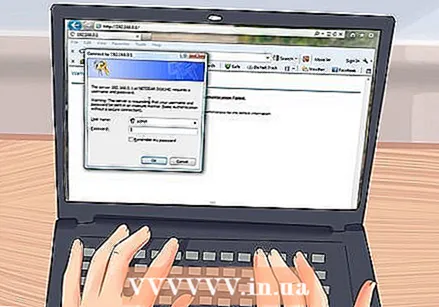 เข้าสู่เราเตอร์บนคอมพิวเตอร์ของคุณด้วยชื่อผู้ใช้และรหัสผ่านเริ่มต้น ชื่อผู้ใช้เริ่มต้นคือ "admin" และรหัสผ่านเริ่มต้นน่าจะเป็น "1234" หรือ "admin" ตอนนี้คุณจะเข้าสู่เราเตอร์ Netgear
เข้าสู่เราเตอร์บนคอมพิวเตอร์ของคุณด้วยชื่อผู้ใช้และรหัสผ่านเริ่มต้น ชื่อผู้ใช้เริ่มต้นคือ "admin" และรหัสผ่านเริ่มต้นน่าจะเป็น "1234" หรือ "admin" ตอนนี้คุณจะเข้าสู่เราเตอร์ Netgear
เคล็ดลับ
- หากคุณใช้เราเตอร์ Netgear ที่ไม่ได้ระบุไว้ในบทความนี้คุณจะต้องรีเซ็ตเฟิร์มแวร์ของเราเตอร์ คุณสามารถดูคำแนะนำในการดำเนินการนี้ได้ในคู่มือเราเตอร์ คุณยังสามารถค้นหาเฟิร์มแวร์ล่าสุดได้จากเว็บไซต์ Netgear คุณสามารถค้นหาลิงก์ไปยังเว็บไซต์นี้ได้ในแหล่งอ้างอิงของบทความนี้
- โดยปกติคุณสามารถค้นหาชื่อผู้ใช้เริ่มต้นรหัสผ่านและข้อมูลอื่น ๆ ที่จำเป็นในการเข้าถึงเราเตอร์ได้บนสติกเกอร์ที่ด้านล่างของอุปกรณ์ โดยการรีเซ็ตเราเตอร์ของคุณรายละเอียดการเข้าสู่ระบบเหล่านี้จะมีผลอีกครั้งโดยอัตโนมัติ นอกจากนี้ที่อยู่ IP และคีย์เครือข่ายไร้สายทั้งหมดจะถูกล้างเมื่อรีเซ็ต
- หากคุณย้ายไปยังเมืองหรือภูมิภาคใหม่คุณอาจต้องรีเซ็ตเราเตอร์ Netgear ของคุณ ด้วยวิธีนี้คุณสามารถตั้งชื่อผู้ใช้และรหัสผ่านใหม่เพื่อเชื่อมต่อกับการเชื่อมต่ออินเทอร์เน็ตใหม่ของคุณ
ความจำเป็น
- ปากกาหรือคลิปหนีบกระดาษ